Cara Koneksi HP (Smartphone) ke TV Sony Bravia (Mirror Layar)
Smart TV Sony mengusung sistem operasi Android, sehingga Anda dapat melakukan aktivitas menampilkan layar dari perangkat seluler (seperti Smartphone, Tablet atau PC) pada Smart TV untuk melihat foto, video, streaming atau browsing layaknya menggunakan HP.
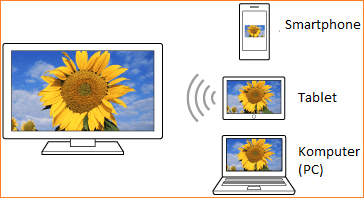
Fitur ini tidak tergantung pada perangkat eksternal seperti Chromecast, dan tidak mengharuskan ponsel cerdas kelas atas dan TV Anda terhubung pada jaringan Wi-Fi yang sama. Ia bekerja berdasarkan teknologi nirkabel Miracast, harus kompatibel dengan perangkat Android.
Miracast memungkinkan transmisi konten antara Android dan TV; pelajari cara melakukan langkah demi langkah di TV Sony Bravia. Karena defaultnya tidak untuk bekerja pada sistem iOS, prosedur untuk memutar layar iPhone untuk Sony Bravia tidak dapat dilakukan. Lihatlah panduan langkah demi langkah di bawah ini untuk cara mengakses fungsi.

Langkah 1. Tekan tombol Input, untuk membuka Menu Input di kiri atas TV. Gunakan panah navigasi pada Remote control untuk memilih opsi [Cermin Layar]. Atau dengan cara menggunakan Remote Control Touchpad, tekan Bilah Kontrol (....), geser touchpad untuk memilih tombol Input, tekan touchpad, geser touchpad untuk memilih [Pembuatan mirror layar], lalu tekan touchpad.

Akses mirroring layar di menu Input Sony Bravia TV
Langkah 2. TV akan masuk ke mode cermin dan menunggu koneksi seluler. Periksa model TV Anda untuk menghubungkan smartphone Anda;

Lihatlah model Sony Bravia TV Anda
Di ponsel, akses fungsi mirroring. Nama fitur ini bervariasi pada model perangkat: pada ponsel Motorola, disebut "Screen Mirroring"; pada Samsung, disebut dengan "Smart View". Secara umum, fungsi ini terletak di menu pintasan Android. Kemudian pilih opsi dengan kode yang sama yang ditampilkan di layar TV untuk memulai koneksi.

Hubungkan ponsel Anda ke Sony Bravia TV melalui Miracast

Langkah 3. Operasikan perangkat smartphone untuk pembuatan cermin layar yang di sambungkan ke TV. Bila perangkat sudah terhubung dengan TV, maka layar yang tampil di perangkat smartphone juga akan ditampilkan di TV. Selesai...
Untuk membatalkan pendaftaran pada perangkat, pilih perangkat yang ingin dihapus dari daftar, kemudian tekan tombol ⊕ (atau tekan touchpad pada Remote Control Touchpad). Dan, pilih [Ya] di tampilan konfirmasi.
Untuk menghapus semua perangkat di daftar, tekan tombol OPTIONS di daftar, pilih [Hapus Semua], lalu [Ya] di tampilan konfirmasi.
Ikon di bagian kiri daftar menampilkan berikut ini.
(ikon centang): Perangkat yang tersambung
(ikon tampilan): Perangkat yang kompatibel dengan Pembuatan cermin layar
Ingat bahwa setelah Anda menolak permintaan pendaftaran dari sebuah perangkat, Anda tidak akan bisa menyambungkan perangkat tersebut kecuali Anda menghapusnya dari daftar perangkat.
Untuk menyambungkan perangkat yang ditolak, tekan tombol OPTIONS, pilih [P'lihatkan Daftar/Hapus P'rangkat], lalu hapus perangkat yang ditolak. Lalu, buat lagi sambungan baru dengan perangkat tersebut.
[Otomatis]: Biasanya gunakan opsi ini. Opsi ini otomatis memilih pita yang tepat untuk fungsi Pembuatan cermin layar.
[Otomatis (Gelombang 2.4GHz)]: Pakai opsi ini ketika menghubungkan dengan perangkat yang mendukung 2,4 GHz saja. Pilihan ini mungkin akan mendukung lebih banyak perangkat daripada pilihan lain.
[Otomatis (Gelombang 5GHz)]: Pakai opsi ini ketika menyambungkan dengan perangkat yang mendukung 5GHz. Pilihan ini mungkin bisa meningkatkan kualitas streaming video.
Perlu diketahui bahwa saat Anda memilih opsi ini, TV tidak bisa tersambung dengan perangkat yang mendukung 2,4 GHz saja (kecuali untuk layar standby untuk Pembuatan cermin layar).
[Pilih sebuah Saluran]: Gunakan opsi ini untuk memilih saluran nirkabel tertentu.
Perlu diketahui bahwa saat TV tersambung ke router nirkabel (titik akses), [Pengaturan Band] tidak dapat diubah.
Pita 5GHz mungkin tidak didukung tergantung pada kawasan/negara Anda. Apabila pita 5GHz tidak didukung, Anda hanya dapat memakai [Otomatis] dan [Pilih sebuah Saluran].
Pita yang berbeda dapat digunakan tergantung pada perangkat nirkabel yang tersambung.
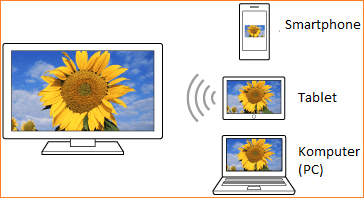
Cara Mirror Layar Ponsel di Smart TV Sony Bravia
Fitur "Pembuatan cermin layar" pada Smart TV Sony Bravia memungkinkan Anda untuk mencerminkan (menampilkan) layar perangkat (Smartphone/Tablet/PC) Anda pada layar TV dengan teknologi Miracast. Router nirkabel (atau titik akses) tidak diperlukan untuk menggunakan fungsi ini.Fitur ini tidak tergantung pada perangkat eksternal seperti Chromecast, dan tidak mengharuskan ponsel cerdas kelas atas dan TV Anda terhubung pada jaringan Wi-Fi yang sama. Ia bekerja berdasarkan teknologi nirkabel Miracast, harus kompatibel dengan perangkat Android.
Miracast memungkinkan transmisi konten antara Android dan TV; pelajari cara melakukan langkah demi langkah di TV Sony Bravia. Karena defaultnya tidak untuk bekerja pada sistem iOS, prosedur untuk memutar layar iPhone untuk Sony Bravia tidak dapat dilakukan. Lihatlah panduan langkah demi langkah di bawah ini untuk cara mengakses fungsi.
Langkah Mudah Menghubungkan HP ke Smart TV Sony

Langkah 1. Tekan tombol Input, untuk membuka Menu Input di kiri atas TV. Gunakan panah navigasi pada Remote control untuk memilih opsi [Cermin Layar]. Atau dengan cara menggunakan Remote Control Touchpad, tekan Bilah Kontrol (....), geser touchpad untuk memilih tombol Input, tekan touchpad, geser touchpad untuk memilih [Pembuatan mirror layar], lalu tekan touchpad.

Akses mirroring layar di menu Input Sony Bravia TV
Langkah 2. TV akan masuk ke mode cermin dan menunggu koneksi seluler. Periksa model TV Anda untuk menghubungkan smartphone Anda;

Lihatlah model Sony Bravia TV Anda
Di ponsel, akses fungsi mirroring. Nama fitur ini bervariasi pada model perangkat: pada ponsel Motorola, disebut "Screen Mirroring"; pada Samsung, disebut dengan "Smart View". Secara umum, fungsi ini terletak di menu pintasan Android. Kemudian pilih opsi dengan kode yang sama yang ditampilkan di layar TV untuk memulai koneksi.

Hubungkan ponsel Anda ke Sony Bravia TV melalui Miracast

Langkah 3. Operasikan perangkat smartphone untuk pembuatan cermin layar yang di sambungkan ke TV. Bila perangkat sudah terhubung dengan TV, maka layar yang tampil di perangkat smartphone juga akan ditampilkan di TV. Selesai...
Berikut ini Beberapa Opsi Lainya untuk Mirror Layar pada Smart TV Sony
Untuk mengubah nama Smart TV Sony yang ditunjukkan di perangkat yang terhubung
Tekan tombol HOME, lalu pilih [Pengaturan] → [Jaringan] → [Nama Perangkat].Untuk mendaftar perangkat yang terhubung/membatalkan pendaftaran perangkat
Ketika layar siaga untuk Pembuatan cermin layar ditampilkan, tekan tombol OPTIONS, lalu pilih [Perlihatkan Daftar/Hapus Perangkat].Untuk membatalkan pendaftaran pada perangkat, pilih perangkat yang ingin dihapus dari daftar, kemudian tekan tombol ⊕ (atau tekan touchpad pada Remote Control Touchpad). Dan, pilih [Ya] di tampilan konfirmasi.
Untuk menghapus semua perangkat di daftar, tekan tombol OPTIONS di daftar, pilih [Hapus Semua], lalu [Ya] di tampilan konfirmasi.
Ikon di bagian kiri daftar menampilkan berikut ini.
(ikon centang): Perangkat yang tersambung
(ikon tampilan): Perangkat yang kompatibel dengan Pembuatan cermin layar
Untuk menampilkan dialog ketika mencoba menghubungkan perangkat dengan Smart TV
Dengan mengaktifkan fungsi ini dapat menghindari tersambungnya perangkat yang tidak diinginkan. Saat layar standby untuk Pembuatan cermin layar ditampilkan, tekan tombol OPTIONS, lalu pilih [Pemberitahuan Pendaftaran] → [On].Ingat bahwa setelah Anda menolak permintaan pendaftaran dari sebuah perangkat, Anda tidak akan bisa menyambungkan perangkat tersebut kecuali Anda menghapusnya dari daftar perangkat.
Untuk menyambungkan perangkat yang ditolak, tekan tombol OPTIONS, pilih [P'lihatkan Daftar/Hapus P'rangkat], lalu hapus perangkat yang ditolak. Lalu, buat lagi sambungan baru dengan perangkat tersebut.
Untuk mengubah pengaturan pita (untuk ahli)
Saat layar standby untuk Pembuatan cermin layar ditampilkan, tekan tombol OPTIONS, lalu pilih [Pengaturan Band].[Otomatis]: Biasanya gunakan opsi ini. Opsi ini otomatis memilih pita yang tepat untuk fungsi Pembuatan cermin layar.
[Otomatis (Gelombang 2.4GHz)]: Pakai opsi ini ketika menghubungkan dengan perangkat yang mendukung 2,4 GHz saja. Pilihan ini mungkin akan mendukung lebih banyak perangkat daripada pilihan lain.
[Otomatis (Gelombang 5GHz)]: Pakai opsi ini ketika menyambungkan dengan perangkat yang mendukung 5GHz. Pilihan ini mungkin bisa meningkatkan kualitas streaming video.
Perlu diketahui bahwa saat Anda memilih opsi ini, TV tidak bisa tersambung dengan perangkat yang mendukung 2,4 GHz saja (kecuali untuk layar standby untuk Pembuatan cermin layar).
[Pilih sebuah Saluran]: Gunakan opsi ini untuk memilih saluran nirkabel tertentu.
Perlu diketahui bahwa saat TV tersambung ke router nirkabel (titik akses), [Pengaturan Band] tidak dapat diubah.
Tip
Untuk informasi tentang pita nirkabel yang didukung pada perangkat, baca buku panduan perangkat Anda.Pita 5GHz mungkin tidak didukung tergantung pada kawasan/negara Anda. Apabila pita 5GHz tidak didukung, Anda hanya dapat memakai [Otomatis] dan [Pilih sebuah Saluran].
Pita yang berbeda dapat digunakan tergantung pada perangkat nirkabel yang tersambung.